

| ★体験版を使ってみよう! |
| 利用申込 |
| eコンビニご利用手順 |
| eコンビニを使いこなすために |
| 登録最大契約件数について |
| 登録件数とは |
| 有料オプションについて |
| 有料オプションとは? |
| 一括出品機能とは? |
| 販売管理 |
| アイテム情報 |
| 販売管理 |
| 顧客管理 |
| オークション用出荷入力 |
| クロスサイトチェック |
| メルマガ管理(テスト版) |
| 販売管理設定 |
| メール設定 |
| 補足説明設定 |
| お届け先入力フォームについて |
| ◆ヤフオク! |
| パスワード認証確認画面 |
| ヤフオクパスワード消去・eコンビニログインパスワード設定方法 |
| アイテム詳細 |
| ヤフオク一括再出品 |
| 注目のオークション設定 |
| ヤフオク!矛盾チェック |
| タイトルチェック |
| 各種情報取得 |
| ヤフオク!アイテム取込 |
| カテゴリ一括設定 |
| ラベル一括設定 |
| カテゴリ編集 |
| オプション設定 |
| インフォメーション設定 |
| 注目24 |
| リンク作成 |
| ヤフオク!プレビュー機能 |
| ヤフオク!ストア設定 |
| ヤフオク!で出品する |
| ◆メルカリ |
| メルカリで出品する |
| オプション設定 |
| アイテム詳細 |
| メルカリ再認証 |
| メルカリ販売管理 |
| ◆ラクマ |
| ラクマで出品する |
| ◆DeNA |
| DeNAの設定 |
| アイテム詳細 |
| カテゴリ編集 |
| オプション設定 |
| DeNAで出品する |
| ◆モバオク |
| モバオクの設定 |
| アイテム詳細 |
| カテゴリ編集 |
| オプション設定 |
| モバオクで出品する |
| ◆ショッピングカート |
| ショッピングカート設定 |
| アイテム詳細 |
| カテゴリ設定 |
| カート設定 |
| カートで出品する |
| ◆Amazon |
| Amazon設定 |
| アイテム詳細 |
| オプション設定 |
| Amazonで出品する |
| 納品書文書設定 |
| Amazon出荷入力 |
| テンプレート設定 |
| 各種手動作業 |
| ◆カンガールマジックⅡ |
| KMⅡ連携設定 |
| KMⅡシステム設定 |
| KMⅡログインエラー |
| KMⅡエラー[コード:21] |
| KMⅡ伝送エラー[コード:92] |
| ステータス・内容一覧 |
| ◆契約情報 |
| ログインパネル |
| ID設定 |
| 各種申込 |
| ◆FAQ |
| ヤフオク!に関する質問 |
| Biddersに関する質問 |
| モバオクに関する質問 |
| ショッピングカートに関する質問 |
| Amazonに関する質問 |
| その他の質問 |
| 一括カテゴリ設定 | ||
Yahoo!に出品するためのカテゴリを複数アイテムに一括で設定します。 同じカテゴリにたくさん出品される場合に便利です。 |
||
| まず、左メニューの「Yahoo!」の『アイテム詳細』を開きます。 | ||
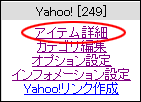 |
||
下記の画面が開きます。 |
||
|
||
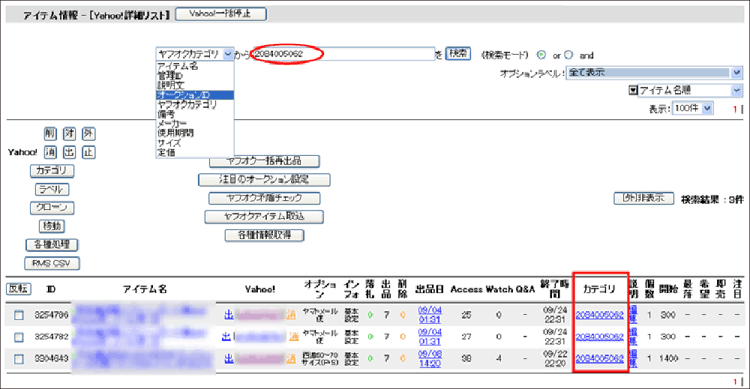 |
||
|
||
| カテゴリ変更をしたいアイテムのチェックボックスをチェックし 「カテゴリ」をクリックします。 |
||
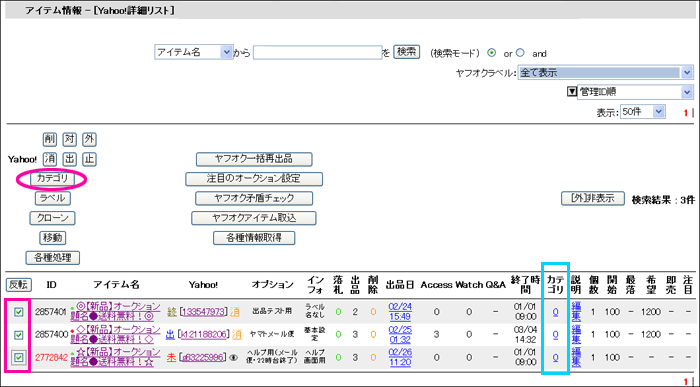 |
||
| 同じカテゴリに出品したいアイテムを選択し、チェックボックスにチェックを入れて 画面左の上部にある『カテゴリ』ボタンをクリックします。 |
||
すると下記の画面が開きますので、「カテゴリ選択」をクリックします。 ※ご自身でリスト登録したカテゴリであれば、「リスト選択」からの選択も可能です。 |
||
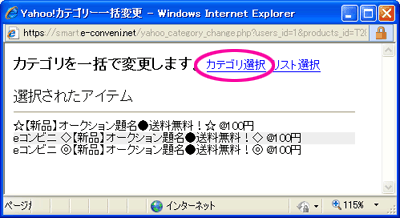 |
||
| カテゴリ選択の画面が開きますので、出品したいカテゴリへ進みます。 | ||
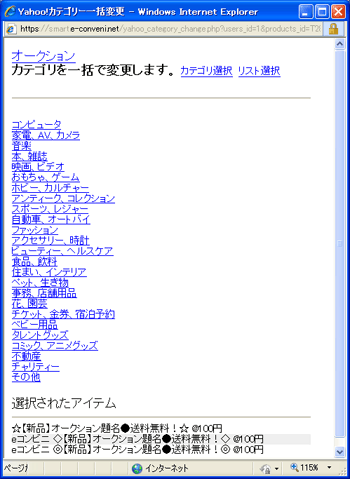 |
||
| 最後まで進むと下記のような画面になります。 カテゴリを確認したら『更新』ボタンをクリックします。 |
||
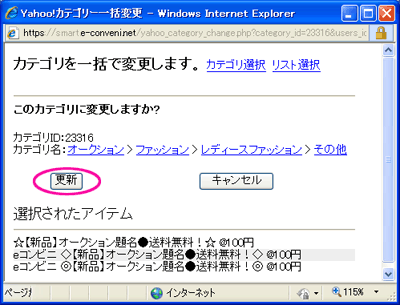 |
||
| 更新すると元の一覧画面に戻ります。 | ||
 |
||
この時点ではまだカテゴリ欄には選択したカテゴリが表示されていませんので、 ブラウザの更新を行います。 ブラウザの更新ボタンを押すか、キーボードのF5ボタンを押して更新してください。 |
||
 |
||
| 更新するとカテゴリが表示されました。 これで一括カテゴリ設定は完了です。 |
||
| ※この操作はステータスに関係なく行えます。 現在のステータスが「未」や「出」、又はそのほかのステータスでも一括で変更できます。 未出品状態のアイテムのカテゴリを変更すると次回出品した時から適応され、 出品中のアイテムのカテゴリを変更した時は再出品時に適応されます。 すぐに変更したい時は、一旦出品を取り下げる必要がありますのでご注意下さい。 |
||